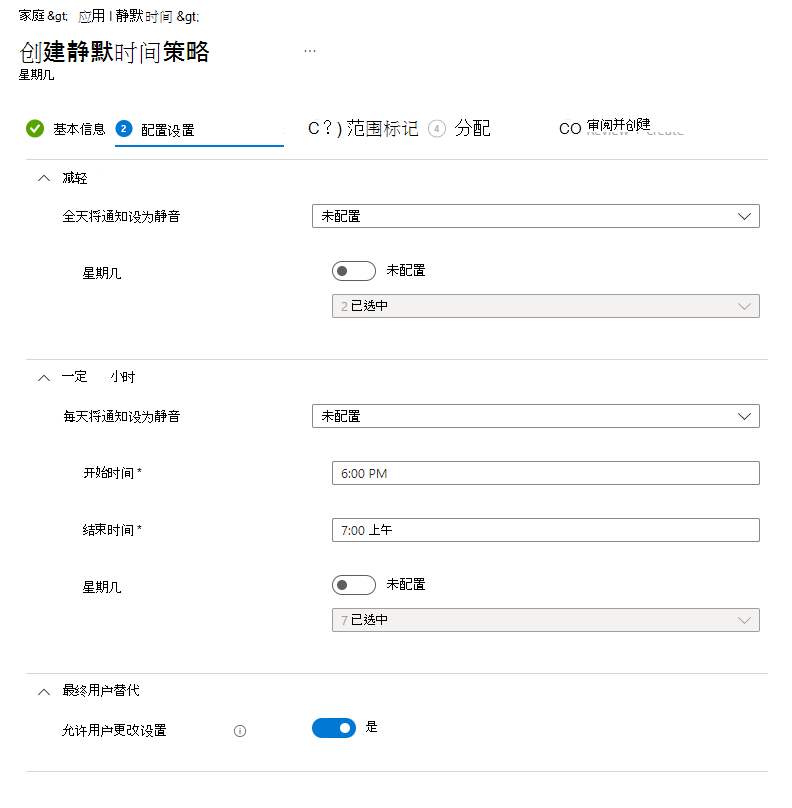适用于 iOS/iPadOS 和 Android 应用的静默时间策略
全局静默时间设置允许创建策略,以便为最终用户计划静默时间。 这些设置Microsoft iOS/iPadOS 和 Android 平台上的 Outlook 电子邮件和 Teams 通知自动静音。 这些策略可用于限制下班后收到的最终用户通知。
静默时间策略类型
有三种可用的静默时间策略类型。 下表介绍了每种策略类型。
| 策略类型 | 说明 |
|---|---|
| 日期范围 | 选择此选项可在指定范围内自动将 iOS/iPadOS 和 Android 平台上Microsoft Outlook 电子邮件和 Teams 通知静音。 |
| 星期几 | 选择此选项可在 iOS/iPadOS 和 Android 平台上自动将Microsoft Outlook 电子邮件和 Teams 通知静音,或者在一周中的选定日期全天自动静音。 |
| 非工作时间 | 选择此选项可在托管帐户处于非工作时间时自动将 iOS/iPadOS 和 Android 平台上的 teams 通知Microsoft静音。 注意:仅当租户已与 工作时间 API 集成时,才能配置此设置。 有关与 工作时间 API 集成的详细信息,请参阅 在一线员工下班时限制对Microsoft Teams 的访问。 配置此设置而不与工作时间 API 集成可能会导致帐户因缺少托管帐户的工作时间状态而缺少 Teams 应用通知。 |
创建 iOS/iPadOS 和 Android 静默时间策略
若要创建静默时间策略,请使用以下步骤:
- 登录到 Microsoft Intune 管理中心。
- 选择 “应用>免打扰时间>策略”。
- 选择“创建策略”。
- 选择“ 策略类型”。 可以选择 “日期范围 ”或“ 星期几” 策略类型。 有关详细信息,请参阅 静默时间策略类型。
- 选择“ 创建 ”以显示“ 基本信息 ”页。
- 在 “基本信息 ”页上,为静默时间策略添加 “名称” 和可选 “说明 ”。
平台值预填充了“Android;iOS/iPadOS。”
选择“ 下一步 ”以显示 “配置设置 ”页。 - 在 “配置设置” 页上,选择要应用静默时间设置的方式。 每种类型的免打扰时间策略都具有不同的配置值。 有关详细信息,请参阅 静默时间策略配置设置。
选择“ 下一步 ”以显示“ 作用域标记 ”页。 - “ 作用域标记 ”页允许你选择性地为应用添加范围标记。 有关详细信息,请参阅对分布式 IT 使用基于角色的访问控制 (RBAC) 和作用域标记。
选择“ 下一步 ”以显示 “分配” 页。 - “ 分配 ”页允许将应用保护策略分配给用户组。 必须将策略应用于用户组才能使策略生效。
选择“ 下一步 ”以显示“ 查看 + 创建 ”页。 - “ 查看 + 创建 ”页允许查看为此静默时间策略输入的值和设置。
- 准备就绪后,单击“创建”以在 Intune 中创建静默时间策略。
更改现有的静默时间策略
可以编辑现有的静默时间策略,并将其应用于目标用户。 但是,更改现有策略时,用户在 24 小时内不会看到更改。
若要更改用户组列表,请使用以下步骤:
- 在“ 静默时间>策略 ”窗格中,选择要更改的策略。
- 在标题为 “作业”的部分旁边,选择“ 编辑”。
- 若要向策略添加新用户组,请在 “包含的组 ”部分下,选择 “添加组”。 然后,找到并选择用户组。 选择 “选择” 以添加组。
- 若要排除用户组,请在 “排除的组 ”部分下,选择 “添加组”。 然后,找到并选择用户组。选择 “选择” 以排除用户组。
- 若要删除以前添加的组,请在 “包含的组 ”或“ 排除的组 ”部分中,选择“ 删除”。
- 选择“ 查看 + 保存 ”以查看为此策略选择的用户组。
- 完成对分配的更改后,选择“ 保存” 以保存配置并将策略部署到新用户集。 如果在保存配置之前选择 “取消 ”,则将放弃对 “包含的组 ”和“ 排除的组 ”部分所做的所有更改。
若要更改策略配置设置,请使用以下步骤:
- 在“ 静默时间>策略 ”窗格中,选择要更改的策略。
- 在标题为 “配置设置”的部分旁边,选择“ 编辑”。 然后将设置更改为新值。
- 选择“ 查看 + 保存 ”以查看此策略的更新设置。
- 选择保存以保存所做的更改。 如果在保存配置之前选择 “取消 ”,则会放弃对“配置设置”窗格所做的所有更改。
静默时间策略配置设置
日期范围策略
“日期范围”策略具有“范围设置”配置部分。
“范围设置” 部分:
| 策略设置 | 说明 |
|---|---|
| 开始 | 指定 “开始” 日期和时间以将通知设为静音。 |
| End | 指定 结束 日期和时间以将通知设为静音。 |
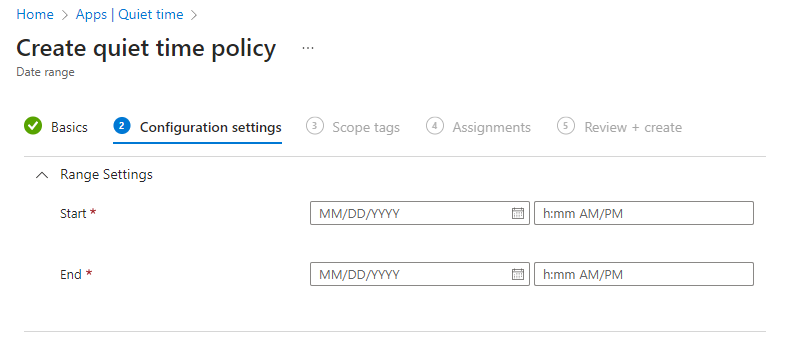
星期几策略
“ 星期几 ”策略包含“ 全天”、“ 特定小时数”和 “最终用户替代 ”配置设置部分。
“全天 ”部分:
| 策略设置 | 说明 |
|---|---|
| 全天将通知设为静音 | 设置为 “需要 ”,在一周中的特定日期启用整个 24 小时的静音通知。 |
| 星期几 | 设置为 “已配置 ”,然后选择一周中的一天或多天,通知必须在 24 小时内静音。 |
“特定小时数 ”部分:
| 策略设置 | 说明 |
|---|---|
| 每天将通知设为静音 | 设置为“ 需要 ”,在一周中的特定日期启用特定小时的静音通知。 |
| 开始时间 | 设置一周中特定日期的特定时段的静音通知的开始时间。 |
| 结束时间 | 设置一周中特定日期特定时段的静音通知的结束时间。 |
| 星期几 | 设置为 “已配置 ”,然后选择一周中的一天或多天,该日期必须在特定小时内将通知静音。 |
“最终用户替代” 部分:
| 策略设置 | 说明 |
|---|---|
| 允许用户更改设置 | 选择“ 是 ”以允许最终用户通过编辑其全局安静时间设置来更改此设置。 选择“ 否 ”可禁止最终用户通过编辑其全局静默时间设置来更改此设置。 |